Telegram is een instant messaging-applicatie waarmee u veilig en gemakkelijk kunt communiceren met uw vrienden, familie of collega's. en zelfs spraak- of video-oproepen verzenden Maar wist u dat u Telegram ook op uw computer kunt gebruiken ?
Of u nu een gesprek wilt voortzetten, uw berichten wilt bekijken zonder uw smartphone te pakken of wilt profiteren van een groter scherm, er zijn verschillende manieren om verbinding te maken met de webversie van Telegram op een pc . In dit artikel leggen we stap voor stap uit hoe je dit doet.
Gebruik de officiële Telegram-client voor pc

De eerste methode om verbinding te maken met de webversie van Telegram op een pc is door de officiële Telegram-client voor pc te gebruiken. Dit is een programma dat u kunt downloaden en op uw computer kunt installeren en waarmee u toegang krijgt tot alle functies van Telegram. Hier leest u hoe u het moet doen:
- Ga naar telegram.org en klik vervolgens op “ Telegram voor pc/Mac/Linux ”.
- Download Telegram door op “Get Telegram for macOS/Windows/Linux” te klikken en installeer het programma vervolgens op uw computer.
- Telegram openen. Het inlogvenster verschijnt.
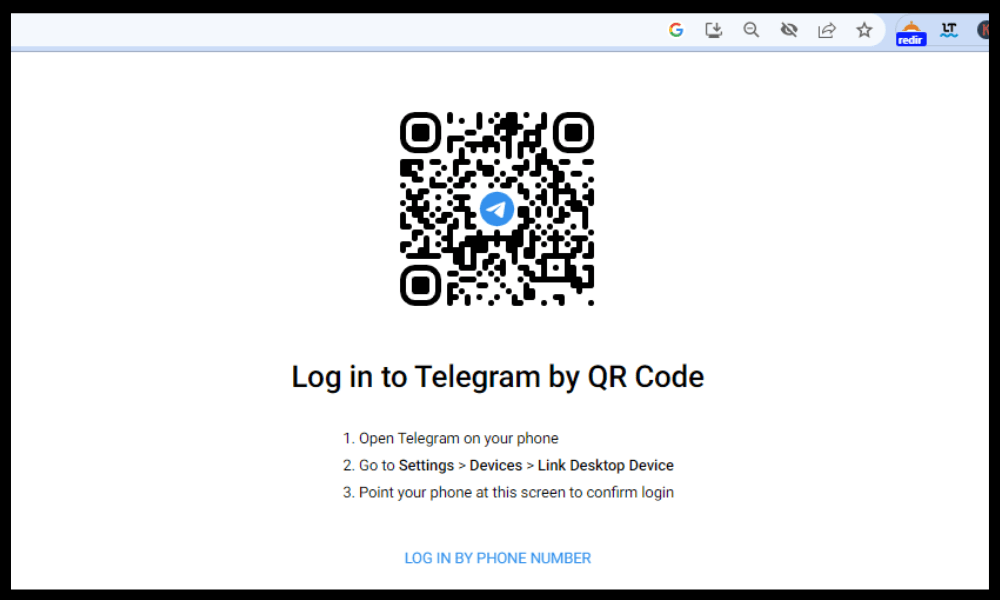
Twee mogelijkheden: voer uw telefoonnummer in en vervolgens de code die u per sms of rechtstreeks in Telegram op uw smartphone ontvangt. Een andere optie: u kunt verbinding maken via QR-code . optie QR-code inloggen en volgt u de instructies met uw smartphone.
En daar ga je! U bent nu verbonden met de webversie van Telegram op uw pc . U kunt uw berichten controleren, bestanden verzenden, groepen maken , enz.
Gebruik de Telegram-webversie in uw browser
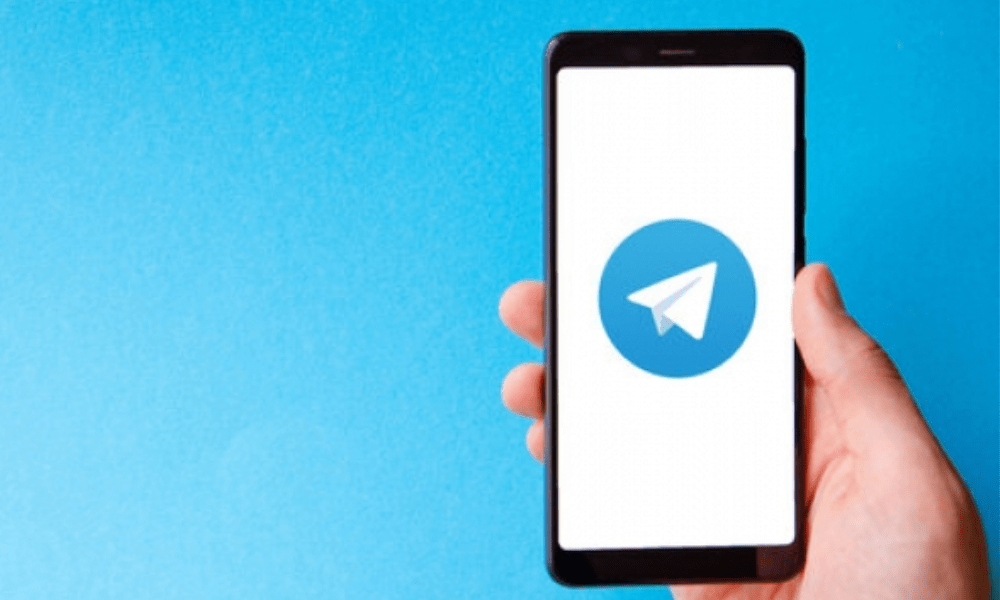
De tweede methode om verbinding te maken met de webversie van Telegram op een pc is door de webversie van Telegram in uw browser te gebruiken. Dit is een webpagina waarmee u toegang krijgt tot uw Telegram-account zonder dat u iets hoeft te installeren. Hier leest u hoe u het moet doen:
- Ga in uw browser naar web.telegram.org.
- Voer uw telefoonnummer in en vervolgens de geheime code die u per sms of in uw Telegram-applicatie op uw smartphone hebt ontvangen.
En daar ga je! U bent nu verbonden met de webversie van Telegram op uw pc. U kunt uw berichten controleren, bestanden verzenden, groepen maken, enz.
Welke methode kiezen?

De twee methoden die we u zojuist hebben gepresenteerd, hebben hun voor- en nadelen. De officiële Telegram-client voor pc biedt een betere gebruikerservaring, hogere snelheid en betere synchronisatie met uw smartphone. Aan de andere kant vereist het voorafgaande download en installatie, en het neemt ruimte in beslag op uw harde schijf. De webversie van Telegram in uw browser is handiger en lichter, omdat er geen downloads of installaties voor nodig zijn. Aan de andere kant is het minder vloeiend en minder compleet dan de officiële client.
Het is aan u om de methode te kiezen die het beste bij u past, op basis van uw behoeften en voorkeuren.
Enkele tips voor het gebruik van Telegram op pc
Of u nu kiest voor de officiële client of de webversie van Telegram op pc , hier volgen enkele tips voor het gebruik van deze applicatie op uw computer:
- Vergeet niet uit te loggen bij uw Telegram-account als u een openbare of gedeelde computer gebruikt. Als u dit niet doet, kan iedereen die de machine gebruikt uw berichten lezen.
- Profiteer van sneltoetsen om tijd en efficiëntie te besparen. U kunt bijvoorbeeld Ctrl+F gebruiken om naar een bericht te zoeken, Ctrl+N om een nieuwe chat te maken, Ctrl+M om het menu te openen en Ctrl +Z om de laatste actie ongedaan te maken .
- Pas het uiterlijk van Telegram aan door het thema, de lettergrootte, meldingen en meer te wijzigen. Om dit te doen, klikt u op de drie horizontale lijnen links bovenaan de pagina en kiest u vervolgens “ Instellingen ”.
- Ontdek geavanceerde Telegram-functies zoals bots, kanalen, polls, geanimeerde stickers en meer. Ga hiervoor naar de telegram.org-site of de telegram.org/blog-blog.
Veelgestelde vragen
Wat is het verschil tussen Telegram en Telegram Web?
Telegram is een instant messaging-applicatie die u op uw smartphone of computer kunt installeren. Telegram Web is een webpagina waarmee u toegang krijgt tot uw Telegram-account zonder dat u iets hoeft te installeren.
Hoe log je in op Telegram Web met een iPhone?
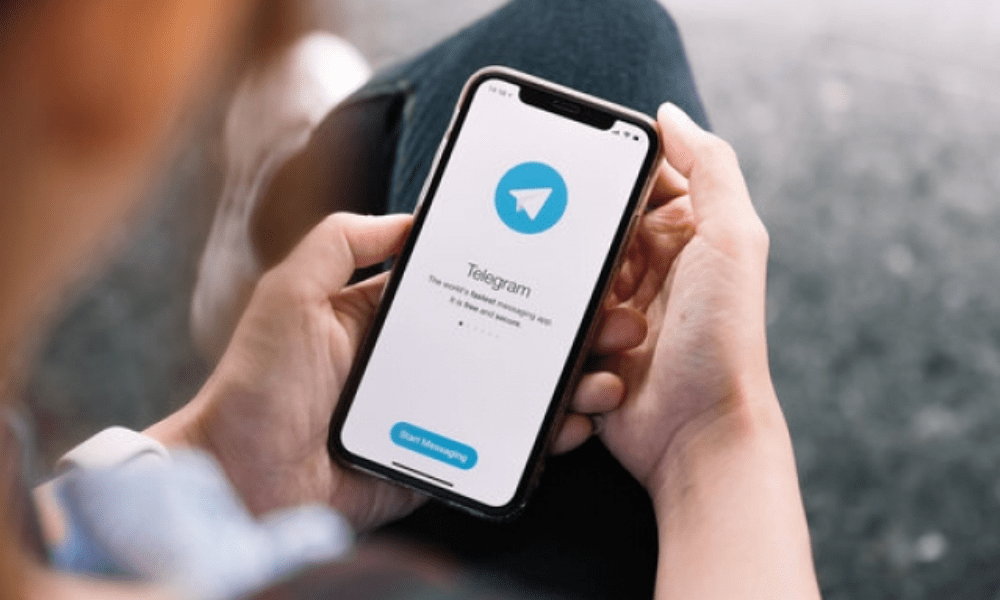
Om verbinding te maken met Telegram Web met een iPhone , moet u dezelfde stappen volgen als voor het verbinden met Telegram Web met een pc . U moet naar web.telegram.org gaan, uw telefoonnummer invoeren en vervolgens de code ontvangen per sms of in de Telegram-applicatie op uw iPhone.
Hoe verwijdert u uw Telegram-account?
Om uw Telegram-account te verwijderen , gaat u naar my.telegram.org, logt u in met uw telefoonnummer en klikt u vervolgens op ' Account verwijderen '. Houd er rekening mee dat deze actie onomkeerbaar is en resulteert in de verwijdering van al uw berichten, contacten en groepen.
Hoe kunt u uw Telegram-wachtwoord herstellen?
Als je tweefactor-login op Telegram hebt ingeschakeld , moet je een wachtwoord hebben gekozen om je account te beveiligen. Als u het bent vergeten, kunt u het herstellen door op “ Wachtwoord vergeten?” » tijdens het verbinden. U ontvangt dan per e-mail een link waarmee u uw wachtwoord opnieuw kunt instellen .
Hoe blokkeer je iemand op Telegram?
Om iemand op Telegram te blokkeren, moet u de chat met die persoon openen, op zijn of haar naam bovenaan de pagina klikken en vervolgens op ' Gebruiker blokkeren ' klikken. Je ontvangt niet langer zijn berichten of oproepen.
Conclusie
Nu weet u hoe u eenvoudig op de pc kunt inloggen op de webversie van Telegram. Of u nu met de officiële client of met de webversie in uw browser werkt, u kunt van deze instant messaging-applicatie op uw computer genieten. Als je WhatsApp ook op je website wilt integreren, kun je ons artikel lezen hoe je dat in een paar eenvoudige stappen doet . Deel dit artikel gerust met uw vrienden die Telegram gebruiken en willen weten hoe u verbinding kunt maken met de webversie van Telegram op een pc.




